WPS云文档新手教程
查看分享文件储存 位置和关闭文件分享
发布时间:2020-02-25 难度:初级

本教程适用版本:WPS Office For Windows 个人版
点此下载
上期给大家讲解了如何安全便捷的把文档分享给好友。
那么我们如何快速找到通过分享功能分享给他人的文档,以及他人分享给我的文档呢?

▪点击首页-文档-共享,在“共享给我”和“我的共享”处可以查看:
“我”分享给他人的文件和他人分享给“我”的文件。
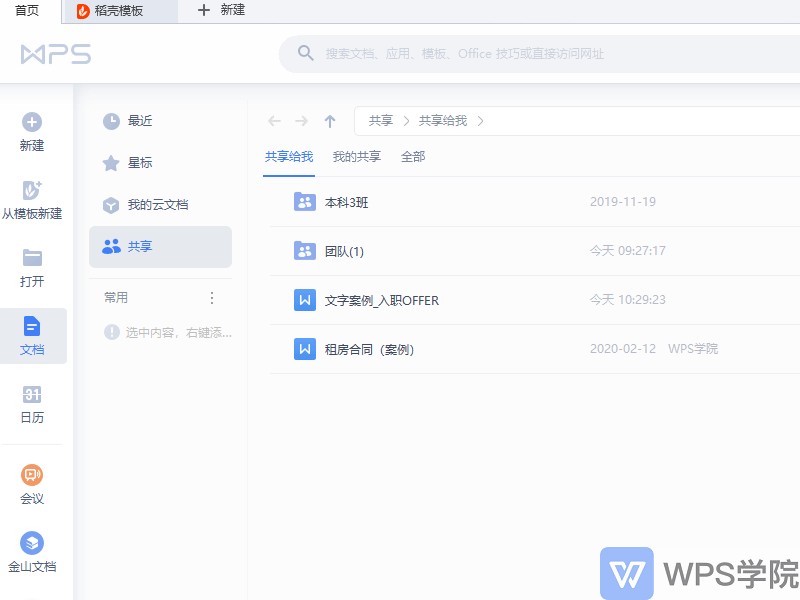
在右侧“文件类型筛选”处,可以对此目录下的文件类型进行筛选。
例如我们想快速找到“我”分享给好友的某一PDF文件。
点击我的共享-文件类型筛选-PDF,这样就能快速筛选出此目录下的所有PDF文件。
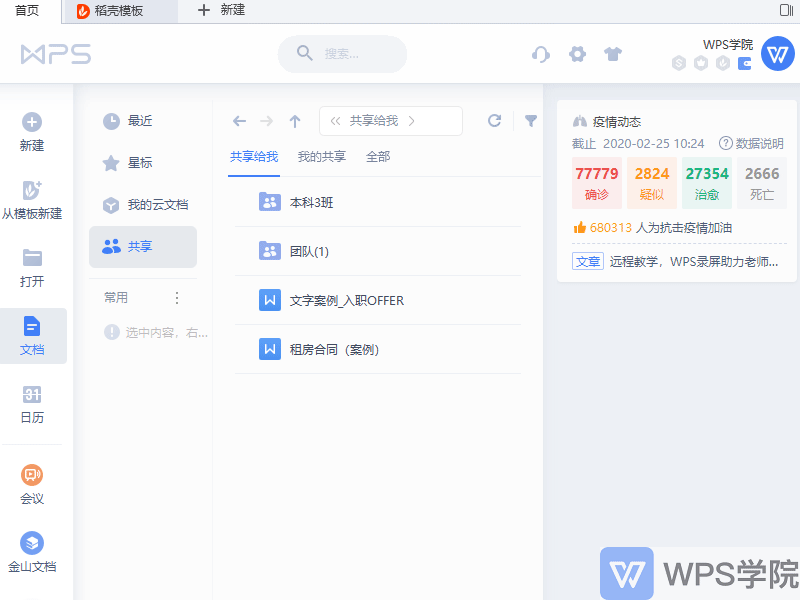
我们还可以将共享给我的重要文件,或是我共享给他人的重要文件标星,方便日后快速查找与处理。
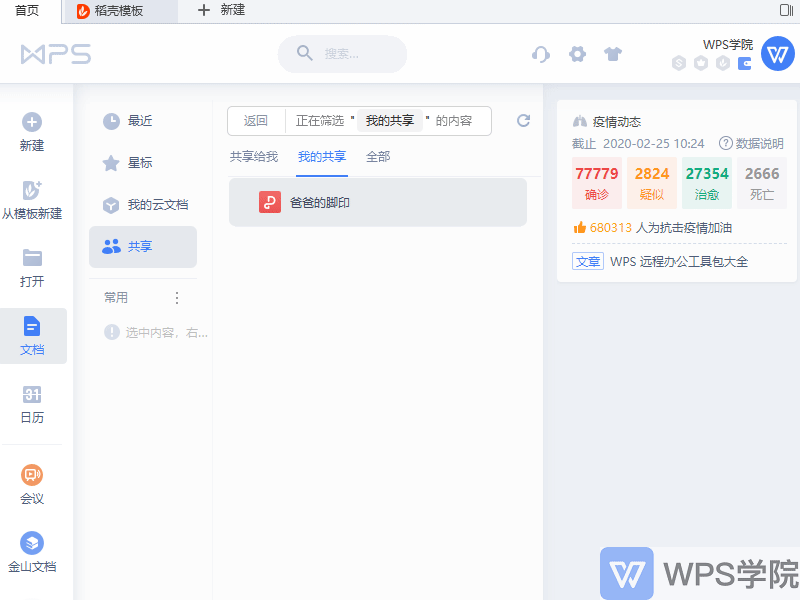
▪当我们不再参与某个文件的共享协作时,可以点击该文件,在右侧侧边栏中标题下方点击“退出共享”,这样该文件将不会出现在你的云文档列表中,你也不会再接收到此文件更新的提示信息。
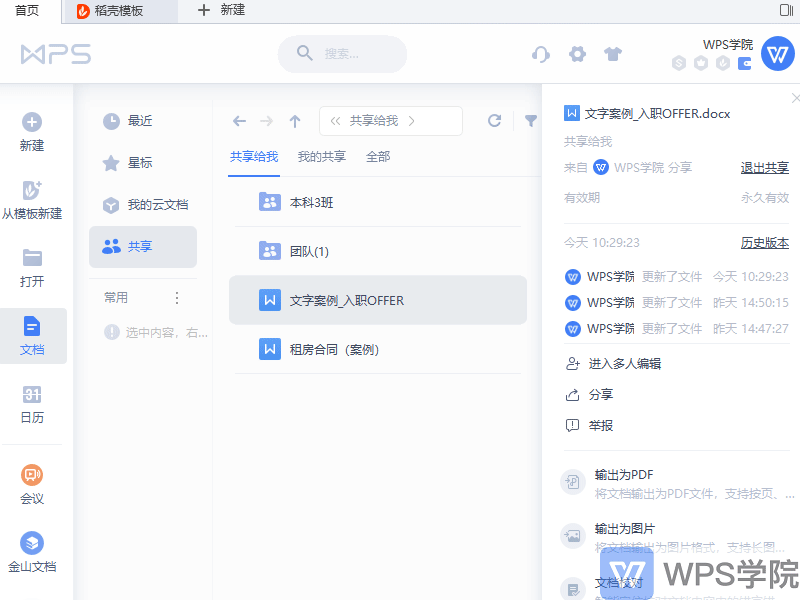
▪那已分享给他人的文件该如何关闭呢?
点击共享-我的共享,选择需要关闭的文件,在右侧栏选择“结束共享”即可。
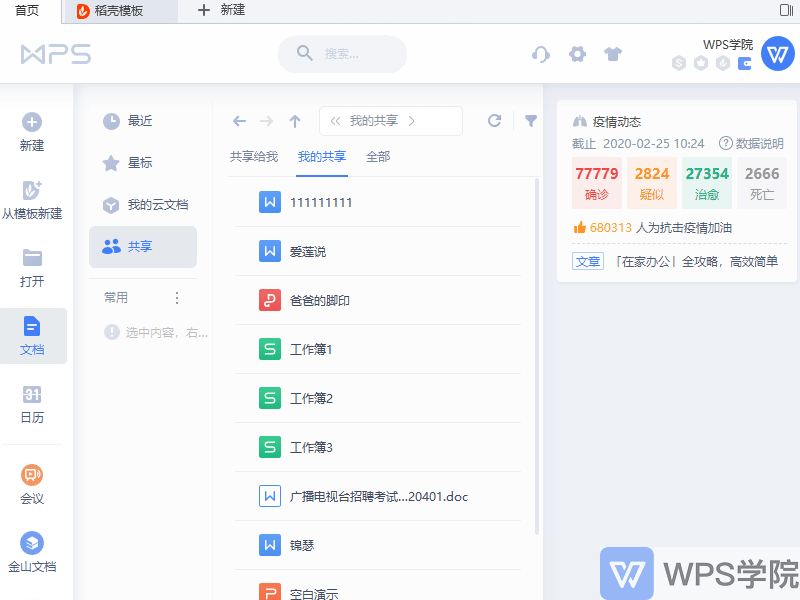
也可进入此文档,点击右上方“分享”,在分享受众处选择“关闭分享并移除协作成员”,这样就能关闭此文件的分享状态了。
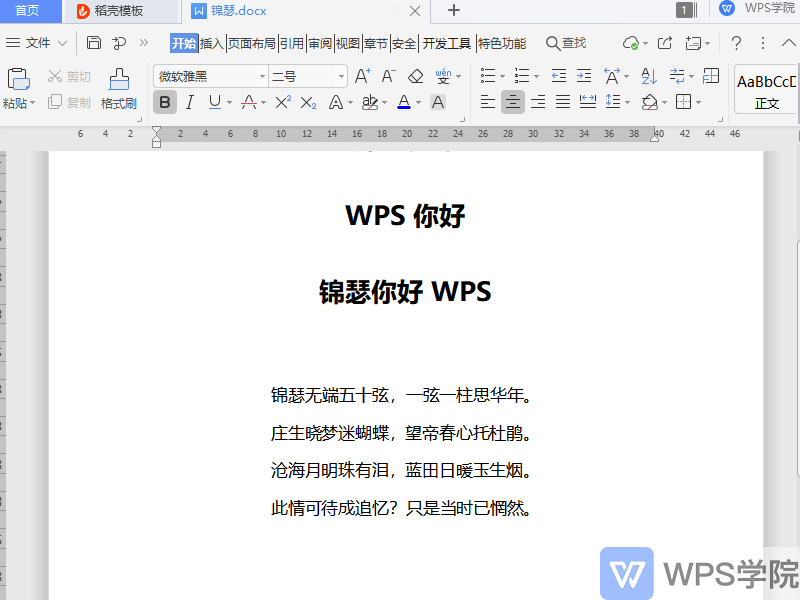
结束共享后,文件的共享链接将失效,其他人将无法访问,是不是很安全呢?




欢迎加入WPS学堂用户交流QQ群:721687646